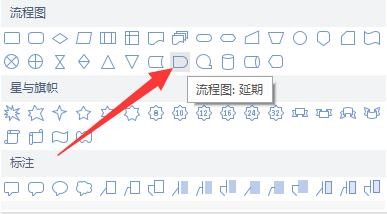如何把word文档中的图片剪切成弹头形状
1、在电脑桌面上,选择【WPS Office】双击鼠标进入。
2、在“WPS Office”软件界面中的首页左侧,选择【打开】进入。
3、在“打开”弹框中,选中文件【图片编辑.docx】,选择弹框中的【打开】按钮进入。
4、在“图片编辑.docx”文档中,选中一张需要编辑的图片。
5、在“图片工具”版面中,选择【裁剪】工具右下角的黑色三角图标进入。
6、在“裁剪”弹出选择框中,选择【流程图:延期】图标完成。
声明:本网站引用、摘录或转载内容仅供网站访问者交流或参考,不代表本站立场,如存在版权或非法内容,请联系站长删除,联系邮箱:site.kefu@qq.com。